
Taula de continguts:
- Autora John Day [email protected].
- Public 2024-01-30 08:16.
- Última modificació 2025-01-23 14:38.
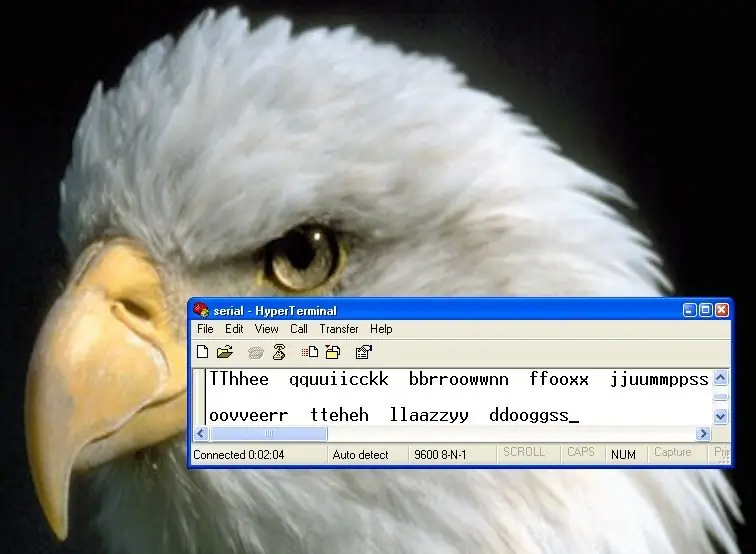
Si intenteu controlar alguna cosa del món real mitjançant l’ordinador, el port sèrie és potser el mitjà de comunicació més senzill. Us guiaré a través del procés de configuració d’un port sèrie i un hiperterminal en un ordinador amb Windows XP.
Pas 1: cerqueu el port sèrie
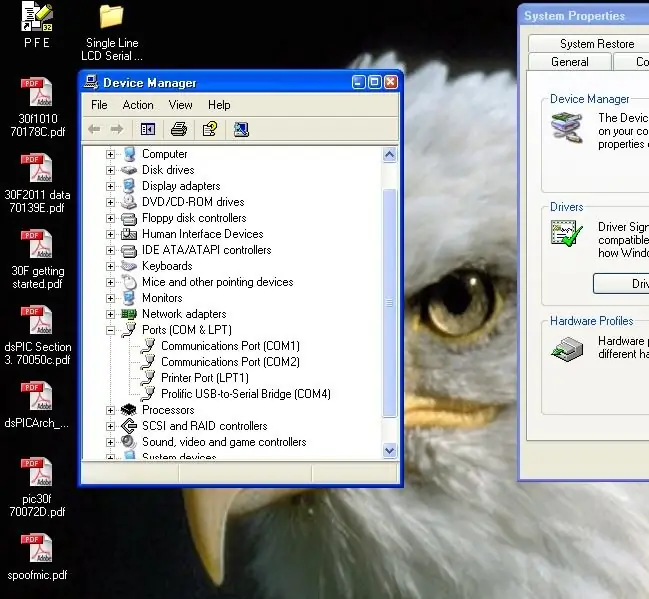
Per configurar-lo, primer el trobareu a l’ordinador. Fa molt de temps, gairebé tots els ordinadors tenien dos ports sèrie, anomenats "COM1" i "COM2", un a amb nou pins i l'altre amb un connector de 25 pins.
Ara els temps han canviat i el port sèrie ha desaparegut. No renunciïs a l’esperança, però. Ha arribat el convertidor USB a sèrie i es pot utilitzar en el seu lloc. Normalment és un dongle que es connecta a un port USB, amb un connector macho de nou pins a l’altre extrem. Al meu ordinador d’escriptori, la placa base té dos ports sèrie integrats. El tercer port de senyal, aquí anomenat COM4, pertany a l'adaptador USB a sèrie que he endollat. Per tant, per trobar el port sèrie a l'ordinador, busqueu-lo al darrere. Si trobeu un connector macho de nou pins (dues files, cinc i quatre, pins que sobresurten dins d’una carcassa metàl·lica), hi ha un port sèrie incorporat. O bé, feu un convertidor USB a sèrie i connecteu-lo. Obriu el Gestor de dispositius. Feu clic amb el botó dret a "El meu ordinador" i seleccioneu les propietats (a la part inferior de la llista que apareix). Feu clic a la pestanya "Maquinari". Feu clic al botó "Gestor de dispositius" i apareixerà una cosa similar a aquesta imatge. Feu clic al signe '+' a l'esquerra de "Ports (COM i LPT) per ampliar-lo. Es mostrarà la llista de ports de la impressora i de la sèrie disponibles. Anoteu-los, els necessitareu en els passos següents.
Pas 2: obriu Hyperterminal
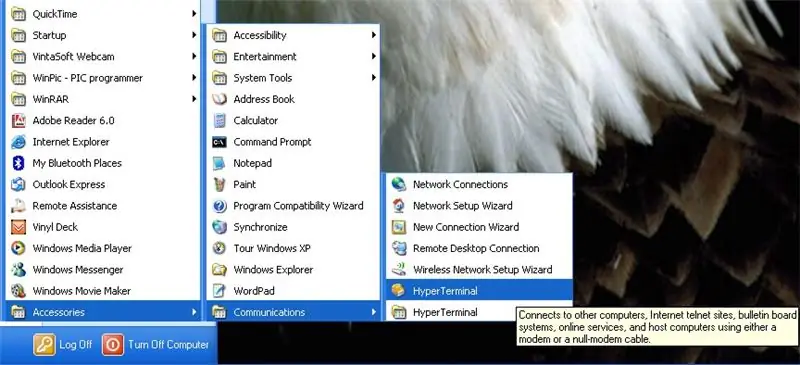
Hyperterminal és un programa de comunicació que inclou Windows. Ho aconseguireu fent clic a "tots els programes", passant a "Accessoris", "Comunicacions" i llavors ja ho teniu.
Si l'obriu per primera vegada, us farà algunes preguntes sobre el país i la regió, tret que tingueu alguna cosa a amagar, potser és millor respondre-les amb veracitat.
Pas 3: introduïu la informació del port sèrie
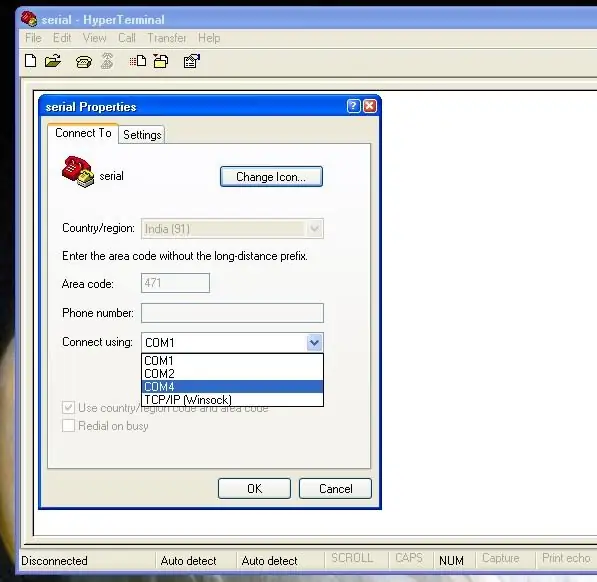
Podeu seleccionar el port sèrie que voleu utilitzar per connectar-vos. Configureu una connexió sèrie especificant un nom (tot val) una icona (seleccioneu-ne una) i, a continuació, arribareu a aquesta pantalla que us permet especificar el port sèrie exacte a utilitzar.
També podeu accedir a aquesta pantalla fent clic a la petita icona manual sobre el document que hi ha a sota de la barra de títol. Seleccioneu el port sèrie que voleu utilitzar. Si no esteu segur, proveu-ho cadascun al seu torn fins que ensopegueu amb el correcte.
Pas 4: definiu els paràmetres de connexió
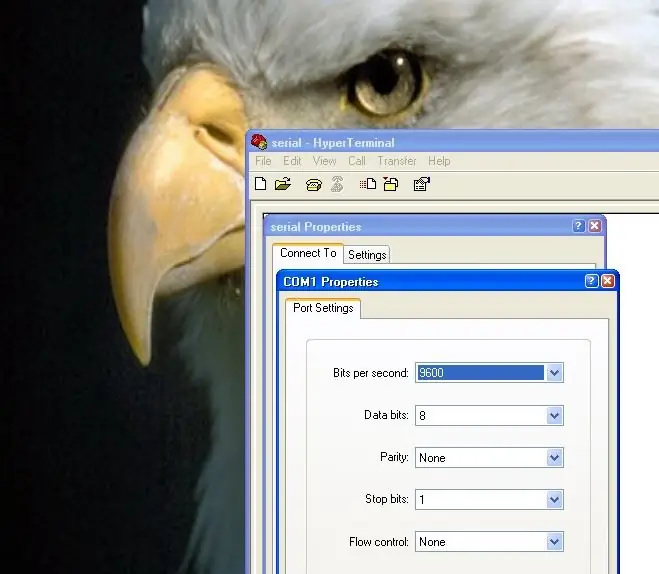
A continuació, haureu de configurar la velocitat de connexió, el nombre de bits, la paritat i la configuració dels bits d'aturada.
Depenen del que hi ha a l'extrem receptor de l'enllaç. Heu d’utilitzar la mateixa configuració als dos extrems o l’enllaç no funcionarà. Com a exemple, he configurat la connexió per a una velocitat de 9600 baud, vuit bits de dades, sense paritat, un bit d’aturada i sense apretament de mans.
Pas 5: la connexió en sèrie: senyals

Per connectar-se al port sèrie, es necessiten un mínim de tres línies: les dades transmeses TxD (pin3), les dades rebudes RxD (pin2) i Ground (pin5).
Les dades surten de l’ordinador com a excursions positives i negatives de la tensió al pin TxD respecte al pin de terra del sistema. Aquesta tensió estaria en algun lloc del rang de quinze a dotze volts. Les dades van a l’ordinador com a excursions positives i negatives del pin RxD. Es requeririen almenys tres volts perquè l’ordinador obtingui les dades sense error.
Pas 6: prova de loopback

Quan l'hiperterminal s'ha configurat correctament, tot el que escriviu a la seva finestra s'envia al lloc salvatge a través del pin TxD. Tot el que entra a través del pin RxD es mostra a la pantalla.
Per defecte, si obriu un hiperterminal i comenceu a escriure, no es mostrarà res a la pantalla. Això és normal. Tanmateix, si connecteu els pins RxD i TxD junts, es moven junts i, per tant, el que escriviu també s’imprimeix a la pantalla. Aquesta és la prova de loopback. Podeu fer un endoll bucle prenent un connector femella de nou pins (socket) i soldant un cable entre els pins 2 i 3. Després s’insereix al connector del port sèrie que voleu provar. O, alternativament, podeu agafar una mica de filferro i embolicar-lo al voltant dels pins 2 i 3 del port sèrie corresponent, tal com es mostra a la figura.
Pas 7: Comenceu a escriure

Amb el connector de loopback al seu lloc, feu clic a la finestra hiperterminal i premeu unes quantes tecles aleatòries al teclat.
El que escriviu s'hauria de mostrar allà. Si és així, enhorabona. Si no, us heu equivocat en algun lloc, així que aneu enrere i seleccioneu un port diferent o alguna cosa així i, en efecte, premeu tots els botons fins que funcioni. Una advertència, però. Hyperterminal té una opció per "fer ressò" dels caràcters, el que significa que mostrarà els caràcters escrivits al teclat i els personatges que entren a través del passador RxD. Comproveu que no és així, abans de concloure que heu tingut èxit. És senzill, realment. Si elimineu la connexió loopback, el ressò s’aturarà mitjançant la connexió sèrie.
Pas 8: doble ressò
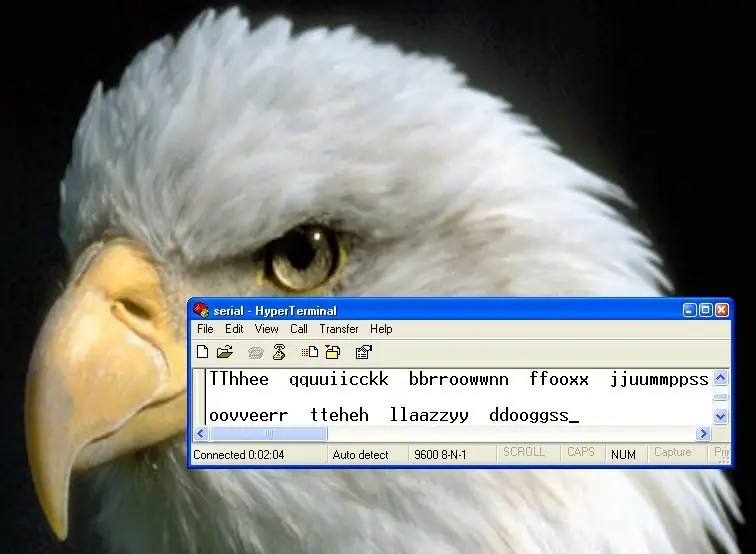
Si activeu l'eco local i connecteu el connector loopback, obtindreu l'efecte que es mostra aquí: cada caràcter que escriviu s'imprimirà dues vegades.
Això és útil quan teniu el vostre robot, o qualsevol cosa, per enviar informes d’estat en resposta a les ordres rebudes a través del port sèrie. Normalment, només podreu veure la meitat de la conversa del robot, de manera que, si activeu el ressò local, podeu veure també les ordres que se li envien.
Recomanat:
Solució del problema del controlador / port sèrie USB del Mac Lilypad: 10 passos (amb imatges)

Solució del problema del controlador / port sèrie USB del Mac Lilypad: a partir de 2016, el vostre Mac té menys de 2 anys? Heu actualitzat recentment el sistema operatiu més recent (Yosemite o alguna cosa més recent)? Ja no funcionen els vostres USB / MP3 Lilypad? El tutorial us mostrarà com he solucionat el meu Lilypad USB. L’error que he trobat estava relacionat
Com descarregar programari lliure com a estudiant ISU (Microsoft, Adobe i programari de seguretat: 24 passos)

Com descarregar programari lliure com a estudiant ISU (Microsoft, Adobe i programari de seguretat: per a Adobe: aneu al pas 1. Per a Microsoft: aneu al pas 8. Per a seguretat: aneu al pas 12. Per a Azure: aneu al pas 16
Creació de port USB de plaques basades en SAMD21 en un port sèrie de maquinari: 3 passos

Creació de port USB de plaques basades en SAMD21 en un port sèrie de maquinari: avui en dia és estàndard utilitzar un port USB de placa Arduino (o qualsevol altre compatible) com a port sèrie emulat. Això és molt útil per depurar, enviar i rebre dades dels nostres estimables taulers. Estava treballant a uChip quan, passant pel datash
Temporitzador NE555 - Configuració del temporitzador NE555 en una configuració Astable: 7 passos

Temporitzador NE555 | Configuració del temporitzador NE555 en una configuració astable: el temporitzador NE555 és un dels circuits integrats més utilitzats al món de l’electrònica. Té la forma de DIP 8, és a dir, que inclou 8 pins
Configuració de bits de fusibles del microcontrolador AVR. Creació i càrrega a la memòria flash del microcontrolador del programa LED intermitent: 5 passos

Configuració de bits de fusibles del microcontrolador AVR. Creació i càrrega a la memòria flash del microcontrolador del programa LED intermitent: en aquest cas, crearem un programa senzill en codi C i el gravarem a la memòria del microcontrolador. Escriurem el nostre propi programa i compilarem el fitxer hexadecimal, utilitzant Atmel Studio com a plataforma de desenvolupament integrada. Configurarem fusible bi
